事前準備
Webブラウザの確認
https://annofab.com/docs/supported-browsers.html にアクセスして、WebブラウザがAnnofabに対応しているか確認してください。下図のように表示されれば問題ありません。
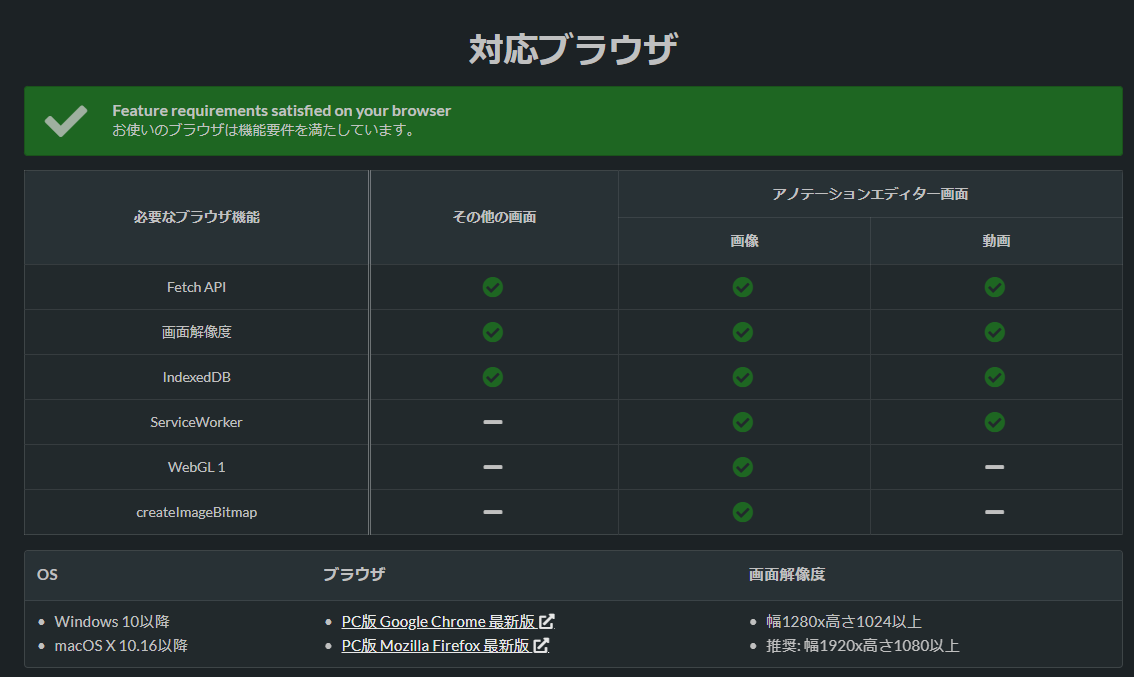
アカウントの登録
Annofabを利用するにはアカウント登録が必須なので、アカウントを登録しましょう。
アカウント登録画面を開いてください。アカウントの登録には、2つの方法があります。
- メールアドレスを使ったアカウント登録
- 外部アカウント連携 (Google)を使ったアカウント登録
チュートリアルでは「メールアドレスを使ったアカウント登録」を実施します。ご自身のメールアドレスを入力して、「確認メールを送信する」ボタンを押してください。[email protected]からメールが届きます。
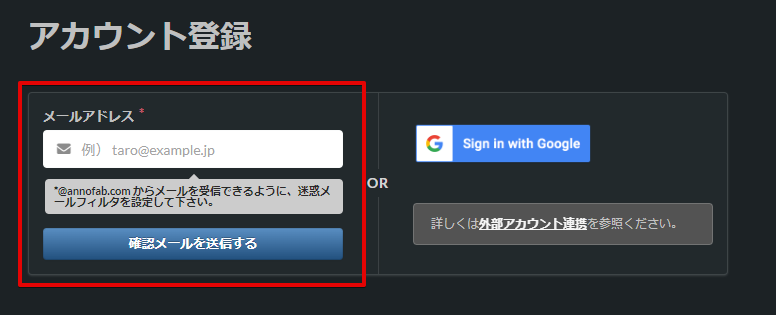
アカウント登録画面
メールに記載されているURLにアクセスすると、下図の画面に遷移します。以下の項目を入力して、「同意してアカウントを登録」ボタンを押してください。
- ユーザー名
- ユーザーID
- パスワード
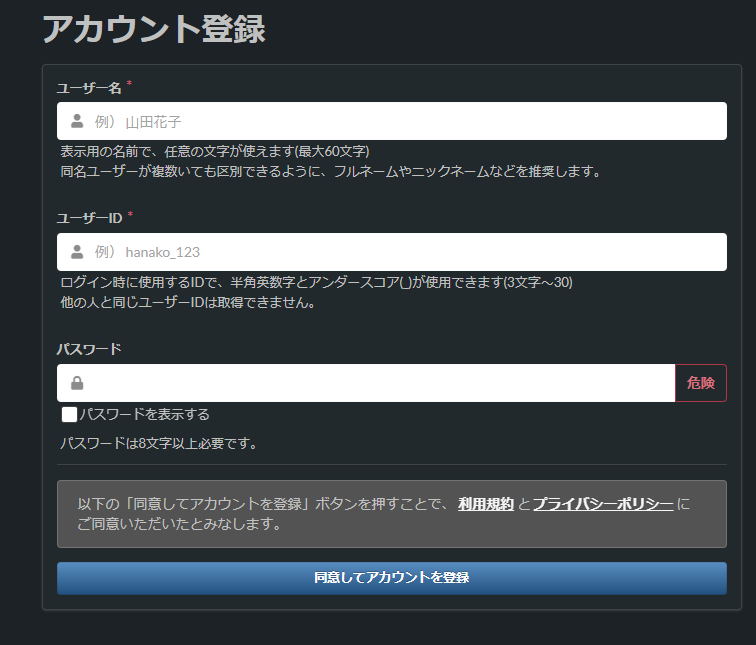
アカウントが登録され、プロジェクト一覧画面に遷移します。
組織の作成
アノテーション作業するには、プロジェクト一覧画面からプロジェクトにアクセスします。しかし、アカウント作成直後はどのプロジェクトにも所属していないので、プロジェクト一覧にはプロジェクトは表示されていません。
プロジェクトに所属するには、「組織」に所属する必要があります。「組織」とはプロジェクトやメンバーをまとめる単位です。組織に所属する方法は、以下の2通りがあります。
- 自分自身で組織を作成する
- 他の組織の管理者から招待してもらう
チュートリアルでは、自分自身で組織を作成して、組織に所属しましょう。
プロジェクト一覧画面の「新しい組織を作成」リンクをクリックしてください。
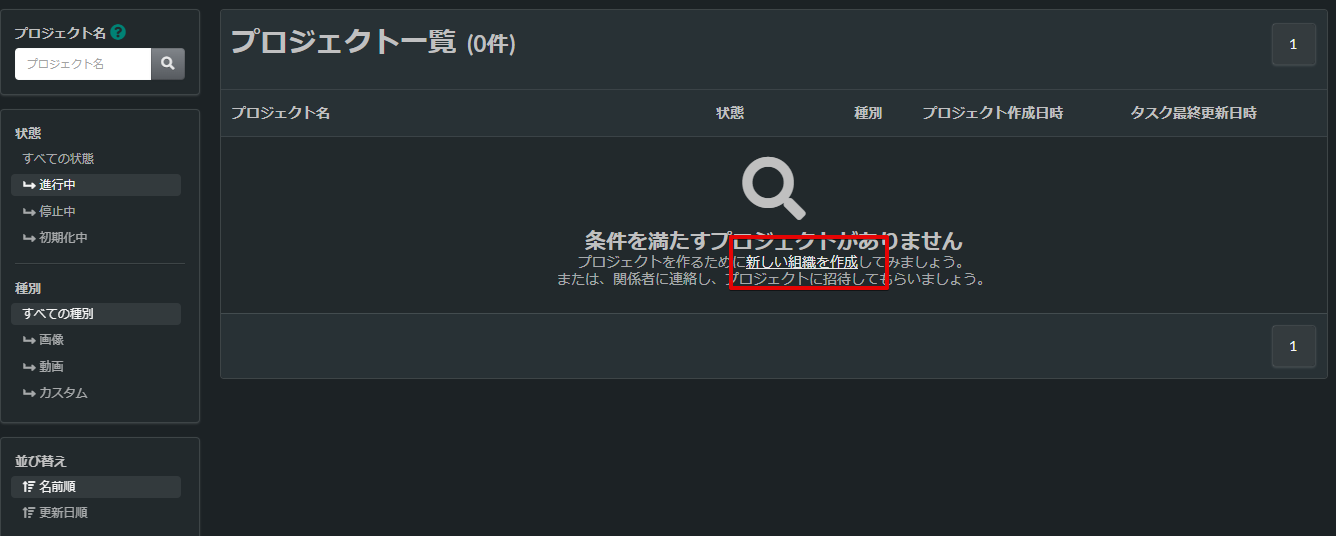
「新しい組織を作成」画面に遷移します。以下の項目を入力して、「組織を作成」ボタンを押してください。
- 組織名
- お支払い用メールアドレス

組織が作成されると、組織メンバー画面に遷移します。
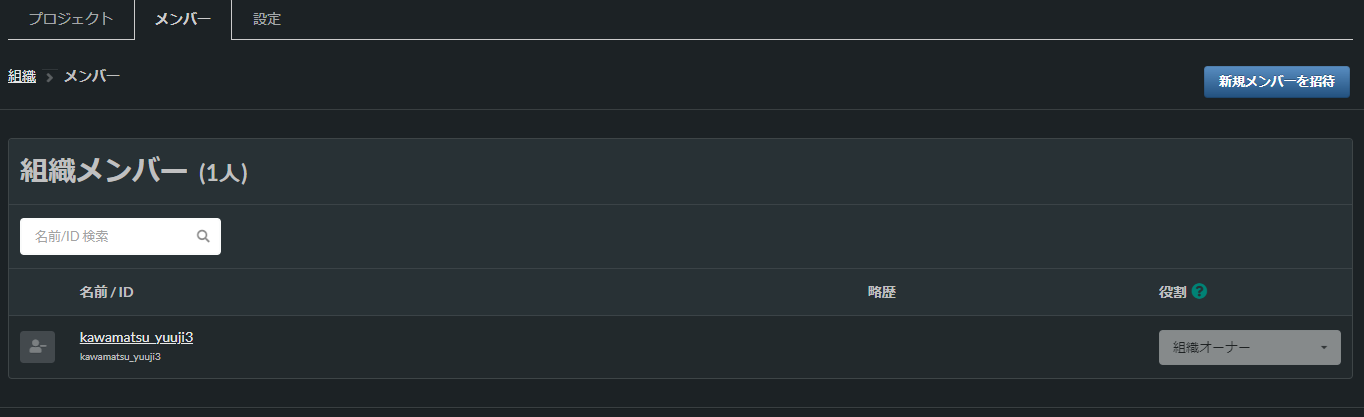
Updated 3 months ago
